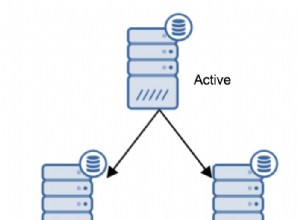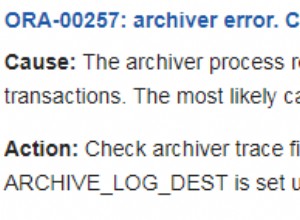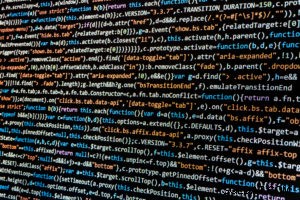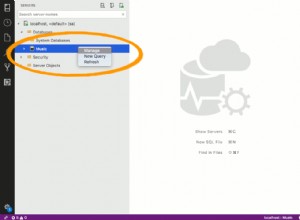Desactivar o personalizar la comprobación de errores en Microsoft Access
Se aplica a:Microsoft Access 2010, 2013, 2016, 2019 y 365 (Windows)
En Microsoft Access, pueden aparecer pequeños marcadores de error verdes en la Vista de diseño en formularios e informes por varias razones. Estos marcadores triangulares se muestran cuando puede ser un error ya que Access verifica formularios, informes y controles contra la configuración o reglas de verificación de errores en el cuadro de diálogo Opciones. Los indicadores suelen aparecer en la esquina superior izquierda de un formulario o informe y en la esquina superior izquierda o derecha de un control.
Puede desactivar completamente la comprobación de errores o establecer las reglas que prefiera en el cuadro de diálogo Opciones. La configuración predeterminada puede causar algún comportamiento irritante (como marcar controles no conectados).
Cambiar las opciones o reglas de comprobación de errores
Para desactivar o cambiar las opciones o reglas de comprobación de errores en Access:
- Haga clic en la pestaña Archivo en la cinta.
- Seleccione Opciones. Aparece un cuadro de diálogo.
- Haga clic en Diseñadores de objetos en el panel izquierdo.
- En el panel derecho, seleccione las opciones deseadas en Error al verificar en la vista de diseño de formulario e informe.
- Haga clic en Aceptar.
A continuación se muestra el cuadro de diálogo Opciones de acceso tal como aparece en Access 2010 (y es muy similar para otras versiones):
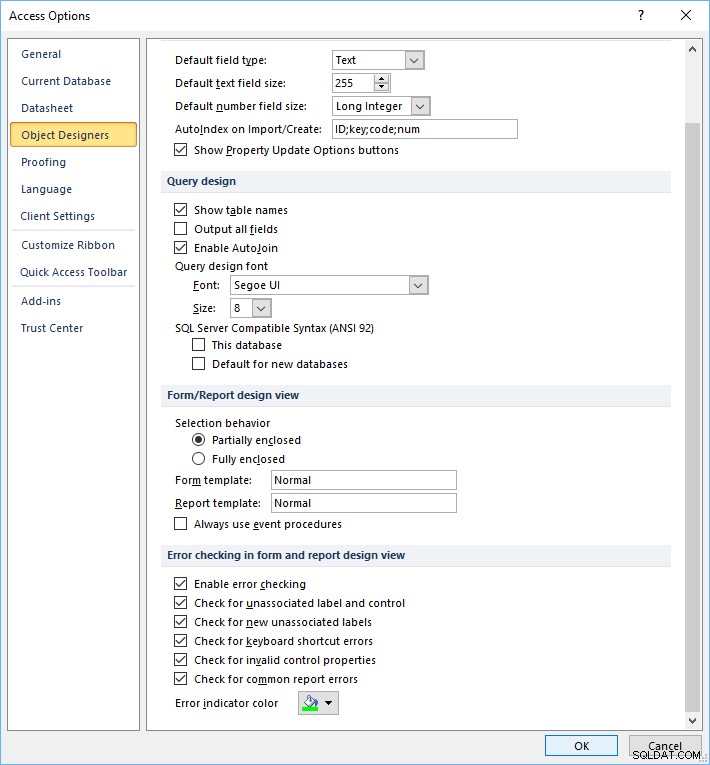
Activar o desactivar la comprobación de errores
Para activar o desactivar la comprobación de errores en el cuadro de diálogo Opciones de acceso (categoría Diseñadores de objetos):
- Marque o desmarque Habilitar la comprobación de errores.
- Haga clic en Aceptar.
Cambiar el color del marcador de error
Para cambiar el color del marcador de error, en el cuadro de diálogo Opciones de acceso (categoría Diseñadores de objetos):
- Además del color del indicador de error, seleccione un color alternativo en el menú de colores.
- Haga clic en Aceptar.
Reglas de comprobación de errores de acceso
Las siguientes reglas de comprobación de errores en el cuadro de diálogo Opciones de acceso (categoría Diseñadores de objetos) están habilitadas de forma predeterminada:
- Comprobar etiquetas y controles no asociados:cuando selecciona un control y una etiqueta, Access comprueba para asegurarse de que los objetos seleccionados estén asociados entre sí.
- Buscar nueva etiqueta no asociada:esta configuración se aplica solo a formularios y permite que Access verifique todas las etiquetas nuevas para asegurarse de que estén asociadas con un control.
- Comprobar error de método abreviado de teclado:esta configuración se aplica solo a formularios y hace que Access compruebe si hay métodos abreviados de teclado duplicados y métodos abreviados no válidos (como caracteres de espacio) y proporciona una lista de alternativas.
- Comprobar propiedades de control no válidas:el acceso comprueba los controles en busca de configuraciones de propiedades no válidas (como expresiones o nombres de campo no válidos).
- Buscar errores comunes en los informes:esta configuración se aplica solo a los informes y hace que Access verifique los informes en busca de errores comunes, como órdenes de clasificación no válidos o anchos mayores que el tamaño de papel seleccionado.
Los marcadores de verificación de errores pueden ser muy irritantes y es sencillo cambiar o desactivar la configuración de verificación de errores en Microsoft Access.